Comment créer votre liste de diffusion dans WordPress avec OptinMonster
Publié: 2022-02-17Voulez-vous créer votre liste de diffusion avec OptinMonster ?
OptinMonster est un plugin popup et de génération de leads bien connu qui facilite la croissance de votre liste de diffusion dans WordPress et convertit les visiteurs du site Web en abonnés.
Dans cet article, nous allons vous montrer comment créer votre liste de diffusion dans WordPress en utilisant OptinMonster.
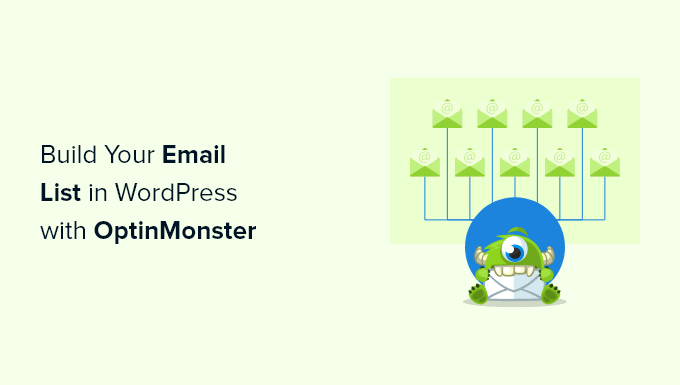
Remarque : OptinMonster est le plugin que nous utilisons pour développer notre liste de diffusion sur WPBeginner, et il a été créé par le fondateur de WPBeginner, Syed Balkhi pour nous aider à obtenir plus d'abonnés par e-mail.
Qu'est-ce qu'OptinMonster et pourquoi l'utiliser pour créer votre liste de diffusion ?
Plus de 70% des personnes visitant votre site Web ne reviendront plus jamais. C'est pourquoi il est important de créer une liste de diffusion afin que vous puissiez rester en contact avec vos visiteurs et les ramener sur votre site Web.
Mais amener les visiteurs du site Web à s'inscrire à votre liste de diffusion peut être un défi.
C'est là qu'OptinMonster entre en jeu.
OptinMonster est l'un des meilleurs plugins de capture d'e-mails pour WordPress utilisé par plus de 1,2 million de sites Web. Il est équipé de tout ce dont vous avez besoin pour transformer les visiteurs du site Web en abonnés aux e-mails.

OptinMonster est un outil permettant de créer des formulaires d'inscription par e-mail, notamment des fenêtres contextuelles, des barres flottantes, des tapis de bienvenue en plein écran, des boîtes de défilement coulissantes, des formulaires de prospect personnalisés en ligne, des rotations ludiques pour gagner des optins, etc.
Il comprend une bibliothèque de modèles de plus de 400 modèles à conversion élevée que vous pouvez entièrement personnaliser avec le générateur de glisser-déposer.
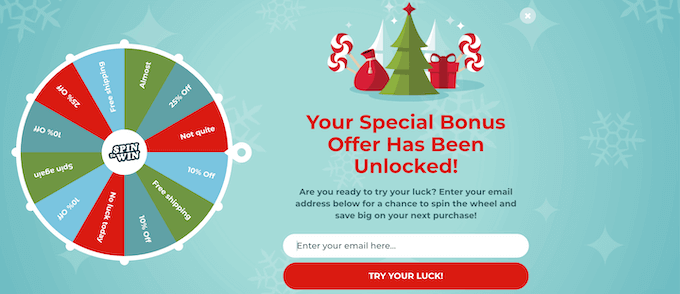
Il existe de nombreuses fonctionnalités utiles telles que la technologie Exit-Intent qui vous permet d'afficher une fenêtre contextuelle au moment exact où quelqu'un est sur le point de quitter votre site. Cela permet de convertir les visiteurs de votre site Web qui abandonnent en abonnés au courrier électronique.
De plus, il est incroyablement convivial pour les débutants, vous pouvez donc créer des formulaires optin à haute conversion pour développer votre newsletter par e-mail sans écrire de code.
Contrairement aux autres plugins contextuels WordPress, OptinMonster ne ralentira PAS votre site Web, et des fonctionnalités telles que les tests A/B et l'analyse des conversions fonctionneront réellement.
Cela semble fou, mais malheureusement, la plupart des plugins de génération de leads WordPress ne fonctionnent pas correctement lorsque les plugins de mise en cache sont actifs, donc en tant que propriétaire de site Web, vous êtes obligé de choisir entre un site Web plus rapide ou plus d'abonnés. Avec OptinMonster, ce n'est pas le cas.
Cela dit, voyons comment vous pouvez créer votre liste de diffusion dans WordPress en utilisant OptinMonster, étape par étape.
Construire votre liste de diffusion dans WordPress avec OptinMonster
La première chose que vous devez faire est de vous rendre sur le site Web d'OptinMonster et de cliquer sur le bouton "Obtenir OptinMonster maintenant".

Cela vous amène à la page de tarification, où vous devez cliquer sur le bouton "Commencer" sous le plan qui correspond le mieux à vos besoins.
Nous recommandons le plan Pro, qui est le plus populaire et inclut l'intention de sortie. Vous pouvez obtenir 10% de réduction supplémentaire avec notre code de coupon exclusif OptinMonster.
Après cela, vous devez entrer vos informations de paiement et finaliser votre achat.
Ensuite, vous devez installer et activer le plugin WordPress OptinMonster. Pour plus de détails, consultez notre guide étape par étape sur la façon d'installer un plugin WordPress.
Ce plugin connecte votre site WordPress au logiciel OptinMonster.
Lors de l'activation, vous devez connecter votre compte. Pour commencer, rendez-vous simplement sur OptinMonster »Paramètres dans votre panneau d'administration WordPress.
Ensuite, cliquez sur le bouton "Connecter un compte existant".
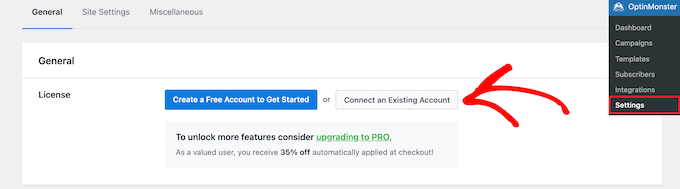
Si vous souhaitez créer un compte gratuit pour tester le logiciel, cliquez simplement sur le bouton "Créer un compte gratuit pour commencer".
Maintenant, vous verrez une fenêtre contextuelle qui vous demandera d'entrer votre adresse e-mail.
Entrez simplement l'adresse e-mail que vous avez utilisée pour créer votre compte et cliquez sur le bouton "Se connecter à WordPress".

Ensuite, il y a une série d'invites à l'écran pour terminer la connexion de votre site Web avec OptinMonster.
Une fois les étapes terminées, votre site WordPress et OptinMonster seront connectés et vous pourrez créer votre première campagne.
Créer un formulaire Optin dans WordPress avec OptinMonster
Pour créer votre première campagne, accédez à OptinMonster »Campagnes dans votre tableau de bord WordPress et cliquez sur le bouton "Créer votre première campagne".

Tout d'abord, vous devez choisir votre type de campagne. Vous avez le choix entre toutes sortes de campagnes, y compris des fenêtres contextuelles, des tapis de bienvenue en plein écran, des optins en ligne, etc.
Pour les besoins de ce tutoriel, nous allons sélectionner le type de campagne "Popup" qui vous permet d'afficher une popup à fort taux de conversion sur votre site.
Pour choisir un type de campagne, cliquez simplement dessus.

En dessous, vous trouverez une liste de modèles qui constitueront la base de votre campagne contextuelle. Vous pouvez choisir n'importe quel modèle que vous souhaitez.
Pour choisir un modèle, survolez-le simplement et cliquez sur le bouton "Utiliser le modèle".
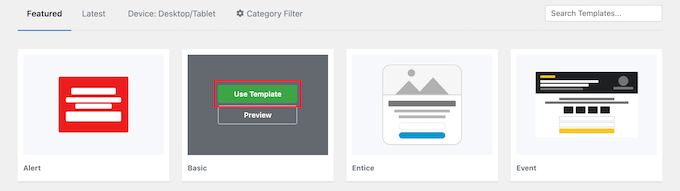
Ensuite, vous devez saisir un nom pour votre campagne. Cela n'apparaîtra pas sur votre site Web, mais cela vous aidera à vous rappeler à quoi sert la campagne.
Ensuite, cliquez sur le bouton "Démarrer la construction".
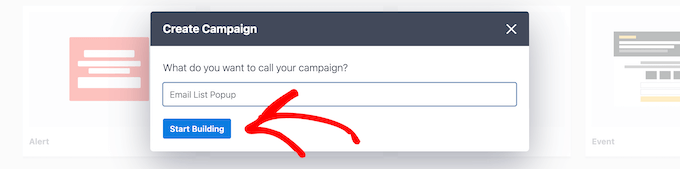
Cela lance le générateur de campagne OptinMonster qui affiche un aperçu en direct de votre campagne dans le panneau de droite.
Vous pouvez simplement pointer et cliquer sur n'importe quel élément de la section d'aperçu pour apporter des modifications, le déplacer ou le supprimer.
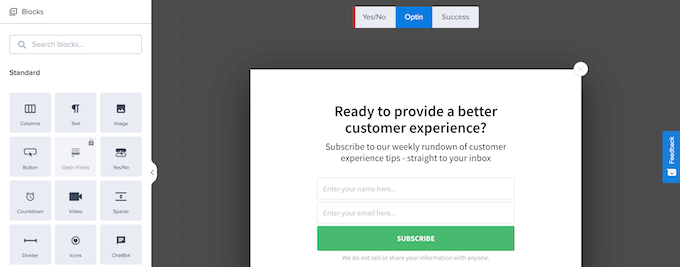
Pour ce didacticiel, nous conserverons le design par défaut mais modifierons le texte.
Pour ce faire, cliquez simplement sur le texte existant, puis vous pourrez apporter des modifications directement dans l'aperçu contextuel.
Le menu de gauche contrôle les couleurs de police, l'espacement, etc.

Vous pouvez également ajouter de nouvelles fonctionnalités à votre popup avec les blocs inclus.
Faites simplement glisser des blocs du menu "Blocs" de gauche vers votre fenêtre contextuelle pour ajouter de nouvelles fonctionnalités.

Une fois que vous avez fini de personnaliser l'apparence de votre popup, vous devez définir les règles d'affichage.
Pour ce faire, cliquez simplement sur l'onglet "Règles d'affichage" en haut de l'écran. Ici, vous pouvez définir les conditions d'apparition de la fenêtre contextuelle. Vous pouvez entièrement personnaliser ces règles d'affichage afin de pouvoir montrer le bon message à la bonne personne au bon moment.
Pour ce didacticiel, nous allons créer une règle d'affichage simple afin que la fenêtre contextuelle s'affiche après que l'utilisateur a passé un certain temps sur votre site.
Pour ce faire, vous devez sélectionner 'temps sur la page' et définir le nombre de secondes que vous souhaitez passer avant que la fenêtre contextuelle ne s'affiche.


Ensuite, pour que votre fenêtre contextuelle s'affiche sur chaque page, assurez-vous que le "chemin de l'URL actuel" est défini sur "est n'importe quelle page".
Après cela, cliquez sur le bouton "Étape suivante".

Cela vous amène à l'écran « Actions » où vous définissez ce qui se passe une fois le temps écoulé.
Tout d'abord, assurez-vous que "Optin" est sélectionné dans la case "Afficher la vue de la campagne", puis vous pouvez ajouter des effets et des effets sonores si vous le souhaitez.
Ensuite, cliquez sur le bouton 'Suivant'.
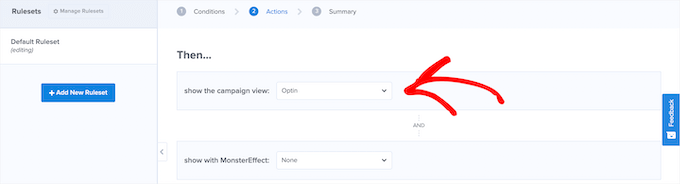
Après cela, vous pouvez revoir vos règles d'affichage pour vous assurer qu'elles sont correctes.
Ensuite, cliquez sur le bouton "Enregistrer" pour enregistrer votre campagne jusqu'à présent.
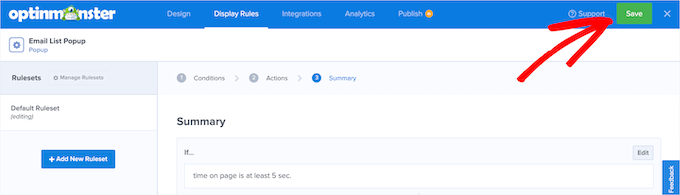
Connecter votre popup WordPress à un service de marketing par e-mail
Ensuite, vous pouvez connecter votre popup à un service de marketing par e-mail. De cette façon, lorsqu'un visiteur saisit son adresse e-mail, celle-ci sera automatiquement ajoutée à votre liste de diffusion.
OptinMonster comprend également une fonctionnalité appelée Monster Leads. Cela stockera indépendamment vos prospects, de sorte que vous pourrez toujours les importer ultérieurement vers votre fournisseur de marketing par e-mail si vous le souhaitez.
Si vous ne disposez pas encore d'un service de marketing par e-mail, nous vous recommandons d'utiliser Constant Contact. C'est l'un des services de marketing par e-mail les plus populaires au monde et offre un excellent support pour ceux qui débutent.

Parmi les autres excellents choix, citons Sendinblue, Drip et ConvertKit.
Pour connecter votre fournisseur de marketing par e-mail à votre popup, cliquez simplement sur l'onglet "Intégrations" en haut de la page.
Cliquez ensuite sur le bouton "Ajouter une nouvelle intégration".

Ensuite, faites défiler vers le bas jusqu'à ce que vous trouviez votre fournisseur de marketing par e-mail et cliquez dessus.
OptinMonster vous guidera à travers les étapes de connexion des deux. Pour la plupart des fournisseurs de marketing par e-mail, tout ce que vous avez à faire est de copier votre clé API.

Après cela, vous êtes prêt à lancer votre campagne.
Lancement de votre campagne OptinMonster Popup dans WordPress
Pour commencer à mettre en ligne votre campagne, cliquez sur le bouton "Publier" en haut de la page.
Cela vous amène à un écran où vous pouvez revoir votre campagne avant de la mettre en ligne.

Si vous êtes satisfait de l'apparence de votre campagne, faites passer le statut dans la zone "Statut de publication" de "Brouillon" à "Publier".
Maintenant, votre campagne est en cours d'exécution et en direct sur votre site Web. Assurez-vous de cliquer sur le bouton "Enregistrer" avant de quitter la page.

Vous pouvez également vérifier que votre campagne est active en accédant à OptinMonster »Campagnes dans votre panneau d'administration WordPress.
Assurez-vous ensuite que votre campagne est définie sur "Publier" dans la colonne "État".
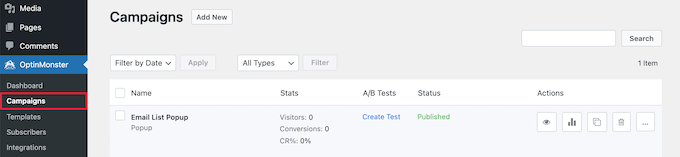
Cet écran affiche également toutes les campagnes que vous avez créées et celles qui sont actives ou en pause sur votre site Web.
A/B Split Testing pour Optins dans WordPress
Une fois que votre campagne est en cours d'exécution depuis un certain temps et que vous développez votre liste de diffusion, vous souhaiterez peut-être améliorer votre campagne en effectuant des tests fractionnés A/B.
Les tests fractionnés A/B consistent à apporter de légères modifications à l'apparence, au texte et même aux couleurs de vos campagnes contextuelles. Ces légères modifications peuvent entraîner d'énormes améliorations dans les conversions.
OptinMonster est livré avec une fonction de test fractionné A/B facile à utiliser qui élimine les conjectures pour vous.
Remarque : Vous devez utiliser le plan Plus ou un plan supérieur pour utiliser la fonction de test fractionné.
Pour commencer, rendez-vous sur OptinMonster » Campagnes , puis cliquez sur le lien 'Créer un test' pour créer un nouveau test fractionné.

Cela fait apparaître une fenêtre contextuelle dans laquelle vous pouvez ajouter des notes sur la campagne.
Ensuite, cliquez sur le bouton "Créer un test fractionné".

Cela vous ramène au même écran de création de campagne, où vous pouvez apporter des modifications.
Une fois que vous avez terminé, cliquez sur le bouton "Enregistrer" et l'OptinMonster exécutera automatiquement le test fractionné pour vous.
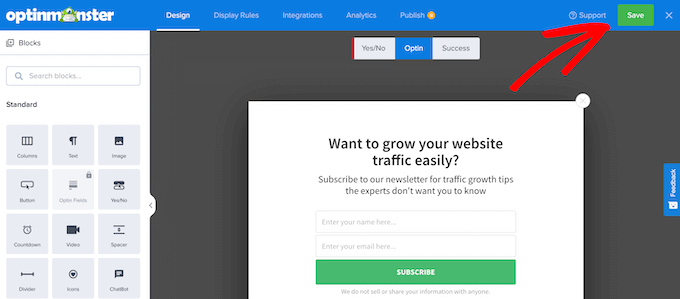
Au fil du temps, vous pourrez voir quelle campagne génère un meilleur taux de conversion.
Pour afficher les données de votre campagne, revenez simplement à OptinMonster »Campagnes et il affichera vos résultats au fil du temps.

Ensuite, vous voudrez peut-être expérimenter l'ajout de mises à niveau de contenu ou une simple campagne oui/non pour augmenter vos conversions et obtenir encore plus d'abonnés par e-mail.
Dernières pensées
Au fil des ans, nous avons testé à peu près tous les plug-ins de génération de prospects et de popup WordPress, et nous continuons à utiliser OptinMonster pour une bonne raison.
La plupart des autres plugins WordPress de génération de leads ont deux défauts majeurs :
- Ils ralentissent votre site Web car, de par leur conception, ils doivent stocker des données d'analyse dans la base de données de votre site Web. Cela nécessite beaucoup de ressources et peut entraîner la suspension de votre compte d'hébergement WordPress.
- Des fonctionnalités puissantes telles que les tests A/B et le ciblage au niveau de la page ne fonctionnent pas correctement avec les plugins de mise en cache WordPress. Mais vous ne pouvez pas ne pas utiliser la mise en cache sur votre site car cela ralentira considérablement votre site.
Depuis qu'OptinMonster a commencé comme un plugin WordPress standard, il a également eu ces problèmes au début, mais l'équipe a adapté et converti le plugin en une application SaaS appropriée en 2015.
Désormais, OptinMonster peut fonctionner indépendamment de WordPress, ce qui signifie que vous pouvez l'utiliser sur n'importe quel créateur de site Web, mais plus important encore, il possède une architecture de code robuste qui surmonte les problèmes ci-dessus, ce qu'aucun autre plugin WordPress n'a été capable de faire jusqu'à présent.
C'est pourquoi plus de 1,2 million de sites Web utilisent OptinMonster et c'est le leader du marché en matière de génération de leads et d'optimisation de la conversion.
Nous espérons que cet article vous a aidé à apprendre à créer votre liste de diffusion dans WordPress avec OptinMonster. Vous voudrez peut-être également consulter notre guide sur la façon de choisir le meilleur logiciel de conception Web, et nos sélections d'experts des meilleures applications de numéros de téléphone professionnels virtuels avec des options gratuites.
Si vous avez aimé cet article, veuillez vous abonner à notre chaîne YouTube pour les didacticiels vidéo WordPress. Vous pouvez également nous retrouver sur Twitter et Facebook.
